Excel - 選択範囲をマーク
Excelワークブックをインポートする場合、インポートする範囲をExcelで選択できます。
Excelで範囲をマークする場合に選択します。memoQはExcelでブックを開き、memoQ選択範囲をマークウィンドウを表示します。このウィンドウを使用して、マークした範囲をmemoQのリストに追加できます。
操作手順
- 以前のバージョンのExcelブック (.xlsまたは.xltファイル) のインポートを開始します。
- 文書のインポートオプションウィンドウでExcelワークブックを選択し、フィルタと構成を変更をクリックします。
- 文書のインポート設定ウィンドウが表示されます。フィルタドロップダウンリストからMicrosoft Excel フィルタを選択します。Microsoft Excelフィルタ設定が表示されます。
- 下部の範囲を除外する/含めるで:Excel で範囲を選択(S)をクリックします。
memoQ選択範囲をマークウィンドウが表示されます。
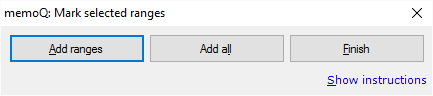
その他のオプション
Excelで範囲を選択し、memoQに追加します。
- Excelワークシートで1つまたは複数の範囲を選択します。複数の範囲を選択するには:最初の範囲を選択します。Ctrlを押したまま、2番目の範囲を選択します。必要に応じてこれを繰り返します。
- memoQ選択範囲をマークウィンドウで、範囲の追加(A)をクリックします。
- 必要に応じて別のワークシートからの範囲を追加します。
完了したら
memoQの文書のインポートオプションウィンドウに戻るには:完了をクリックします。
範囲を除外する/含めるリストに範囲が表示されます。
キャンセルはできません:範囲の追加(A)クリックすると、リストに追加されます。後で文書のインポート設定ウィンドウで削除できます。